Du kan køre forskellige scanninger for at lokalisere virus på CMD
- Hvis du vil køre en virusscanning fra CMD, vil du se, at det er ret nemt.
- Sørg for, at du indtaster de korrekte kommandoer i kommandoprompt-appen, ellers udløser du kommandoen ikke genkendt fejl.
- Kørsel af fulde scanninger giver bredere oplysninger om dit systems sikkerhedstilstand.
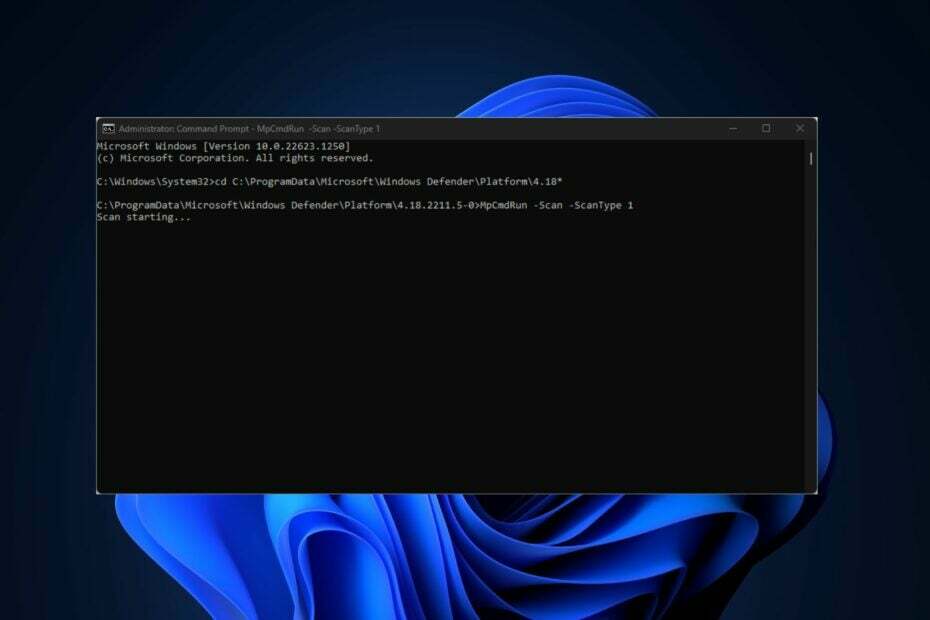
Windows Defender er Windows’ primære sikkerhedsværktøj. Nogle gange har du muligvis ikke adgang til din GUI og skal tilgå Windows Defender direkte fra kommandoprompten. Denne artikel vil give dig de bedste måder at køre en virusscanning fra CMD på.

Beskyt dine enheder med prisvindende cybersikkerhedsteknologi.
4.9/5
check tilbud
►

Hold dig sikker med banebrydende AI-detektions- og forebyggelsesteknologi.
4.8/5
check tilbud
►

Surf sikkert på nettet efter op til 3 enheder på tværs af Windows, Mac, iOS eller Android-systemer.
4.5/5
check tilbud
►

Bedste sikkerhedsværktøj til intens browsingaktivitet.
4.3/5
check tilbud
►

Forebyg databrud og malwareinfektioner med brugervenlig kontrol.
4.0/5
check tilbud
►
Kan jeg finde virussen ved hjælp af kommandoprompt?
Det korte svar er ja; du kan afgøre, om dit system er inficeret med en virus direkte fra kommandoprompt. Stort set alle handlinger du udfører i din GUI kan udføres ved hjælp af kommandolinjen, f.eks Nulstilling af din IP-adresse, søger efter filer, ændring af DNS-servere, etc.
Lokalisering af vira og malware ved hjælp af kommandoprompt er ikke så intuitivt, som når det blev gjort på GUI. Men med de rigtige trin og vejledning kan du opnå nøjagtige resultater på den terminal, du normalt får på GUI.
En ting at bemærke ved betjening af dit antivirusværktøj fra kommandolinjen er, at scanninger genereret fra terminalen kun vil give dig en rapport over de vira, der findes i systemet; det vil ikke slette eller sætte dem i karantæne, i modsætning til på GUI.
Efter at have opdaget virussen fra kommandoprompt-appen, skal du slette den manuelt.
Hvordan kan jeg køre en virusscanning fra CMD?
- Tryk på Windows tasten + S, indtaste kommandoprompt, højreklik på det viste resultat, og vælg Kør som administrator.
- I den Brugerkontokontrol vindue, vælg Ja.
- I CMD-vinduet skal du indtaste følgende kommando for at navigere til Microsoft Antivirus Directory:
cd C:\ProgramData\Microsoft\Windows Defender\Platform\4.18* - Når du har navigeret til Windows Defender-biblioteket, skal du indtaste følgende for at køre en hurtig scanning:
MpCmdRun.exe -Scan -ScanType 1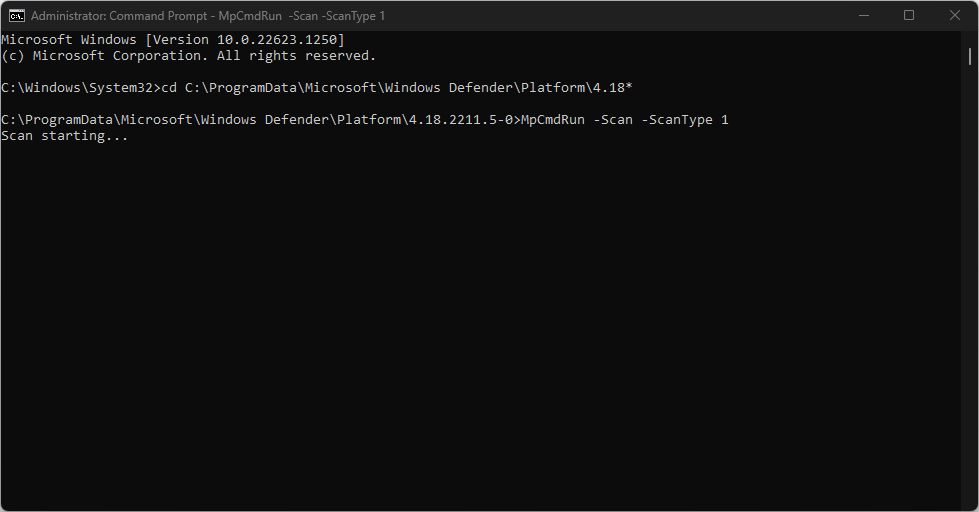
- Hvis du vil køre en fuld scanning, skal du skrive følgende kommando og trykke på Gå ind:
MpCmdRun.exe -Scan -ScanType 2 - Hvis du skal stoppe scanningen midtvejs, skal du trykke på Ctrl + C for at afslutte scanningen.
Ligesom på GUI-appen, vil du se statusrapporten for scanningen. Ligesom på Windows Defender-appen bør en hurtig scanning kun tage et par minutter, afhængigt af størrelsen af de filer, der er gemt på din computer.
Ekspert tip:
SPONSORERET
Nogle pc-problemer er svære at tackle, især når det kommer til beskadigede arkiver eller manglende Windows-filer. Hvis du har problemer med at rette en fejl, kan dit system være delvist ødelagt.
Vi anbefaler at installere Restoro, et værktøj, der scanner din maskine og identificerer, hvad fejlen er.
Klik her for at downloade og begynde at reparere.
Der er tilfælde, hvor du gerne vil køre en fuld virusscanning. At køre en fuld virusscanning sikrer, at alle sektorer af dine computere er fuldt scannede. Scanninger som denne tager meget tid, men er mere effektive.
Hvordan kører jeg en brugerdefineret scanning fra CMD?
- Klik på Start knap, skriv cmd, og vælg Kør som administrator at åbne en forhøjet Kommandoprompt vindue.
- Indtast følgende kommando og tryk Gå ind:
MpCmdRun.exe -Scan -ScanType 3 -Fil PATH - Sørg for at udskifte STI med stien til den mappe, du vil scanne. For eksempel, hvis du vil scanne dit skrivebord for virus, skal du bruge kommandoen:
MpCmdRun.exe -Scan -ScanType 3 -Fil C:\Users\DIT NAVN\Desktop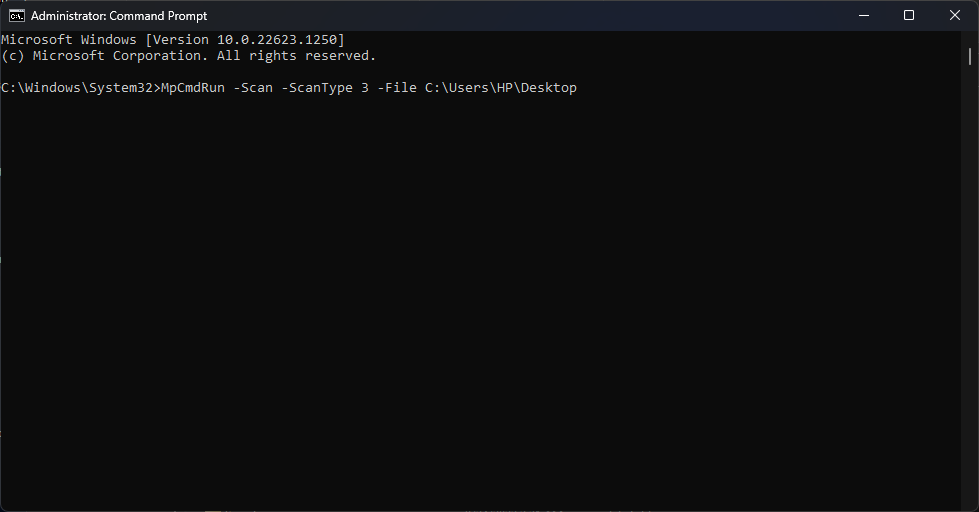
- Sørg for at ændre DIT NAVN til dit brugernavn.
Hvordan kører jeg en Boot Sector-scanning
- Windows tasten + S, indtaste kommandoprompt, højreklik på det viste resultat, og vælg Kør som administrator.
- Indtast følgende kommando og tryk Gå ind:
MpCmdRun.exe -Scan -ScanType -BootSectorScan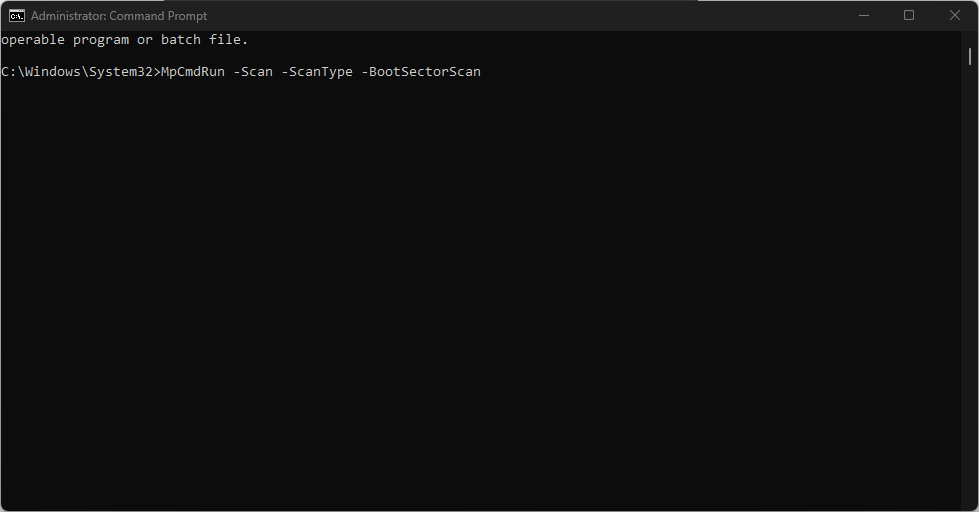
Hvis du kører denne kommando fra kommandoprompten, scannes din pc's opstartssektor og fjerne alle mistænkelige filer fundet i systemet. Her er en detaljeret vejledning vedr hvordan man reparerer en korrupt bootsektor.
Hvordan gendanner jeg filer i karantæne ved hjælp af kommandoprompt?
- Mens du er i kommandoprompten, skal du indtaste følgende for at se listen over filer i karantæne:
MpCmdRun.exe -Gendan -ListAll
- Skriv derefter følgende kommando: MyApp.exe sammen med navnet på filen du vil gendanne, og tryk på Gå ind.
Når Windows Defender registrerer ondsindede filer, sætter den dem i karantæne. Ofte kan antivirusprogrammet fejlagtigt sætte legitime filer i karantæne.
At køre en virusscanning fra kommandoprompten er mindre intuitiv end GUI'en. Men når du er blevet fuldstændig låst ude af din GUI på grund af malware, skal du køre Windows Defender direkte fra Command Prompt-appen.
Til dette skal du bruge et forhøjet kommandopromptvindue. Vi har en guide på hvad du skal gøre, hvis du ikke kan åbne kommandoprompt som administrator.
Med de trin, der er beskrevet ovenfor, kan du køre enhver virusscanning direkte fra CMD. For andre spørgsmål eller potentielle løsninger, lad os det vide i kommentarfeltet nedenfor.
Har du stadig problemer? Løs dem med dette værktøj:
SPONSORERET
Hvis ovenstående råd ikke har løst dit problem, kan din pc opleve dybere Windows-problemer. Vi anbefaler download af dette PC-reparationsværktøj (vurderet til Great på TrustPilot.com) for nemt at løse dem. Efter installationen skal du blot klikke på Start scanning knappen og tryk derefter på Reparer alle.


